Bij het downloaden van games uit de Microsoft Store, Xbox of pc met Windows 10, ontvangt u mogelijk Fout 0x87e0000d. De reden achter de foutcode kan te wijten zijn aan een probleem met de internet- of serververbinding en zelfs een tijdelijk probleem met de Store-app. In dit bericht wordt uitgelegd hoe u het probleem kunt oplossen, zodat u de game kunt downloaden en installeren.
Fout 0x87e0000d voor Xbox, Windows 10 of Microsoft Store
In dit bericht hebben we onze suggesties voor Xbox en Windows 10 gescheiden. Volg dus dienovereenkomstig.
- Los fout 0x87e0000d voor Xbox op
- Controleer de Xbox Live-status en netwerkverbinding
- Energierecyclingprocedure
- Xbox resetten
- Fix Error 0x87e0000d voor Windows 10
- Controleer verbindingsproblemen مشاكل
- Microsoft Store resetten
- Xbox Live-netwerkservice inschakelen خدمة
- Xbox Game Services opnieuw installeren
- Microsoft Store-reparatie
- Repareren met DISM Tool
Voor het oplossen van problemen met uw Windows 10-pc is beheerdersrechten vereist.
Los fout 0x87e0000d voor Xbox op
Volg deze suggesties, waaronder het controleren van de status van Xbox Live, verbinding maken met het netwerk, het uitvoeren van een stroomrecycling en het opnieuw instellen van de console.
1]Controleer de Xbox Live-status en netwerkverbinding
Een van de meest voorkomende problemen met Xbox is verbinding maken met de online service. De Xbox heeft de Store-service en abonnementen inbegrepen in Xbox-status. Als er een probleem is, moet u wachten tot het is opgelost.
Als de status groen is, moet u de netwerkverbinding op de router en ISP controleren. Je kunt ook onze gids lezen over het oplossen van gerelateerde problemen, zoals DNS-problemen en Xbox Live-problemen.
2]Procedure voor energierecycling
Er is een manier om je Xbox One opnieuw op te starten, net als je Windows-pc met Power Recycle. Volg deze stappen:
- Houd de Xbox-knop op uw console ingedrukt.
- Haal je vinger weg zodra je een subtiele klik hoort en zet de Xbox uit.
- Wacht een minuut en zet dan je console aan door op de Xbox-knop te drukken.
Probeer het spel te downloaden, deze keer zal het je lukken.
3]Xbox resetten
Als je het probleem niet kunt oplossen, is het tijd om je Xbox te resetten. Met deze methode wordt de console teruggezet naar de fabrieksinstellingen. Het verwijdert alle gegevens, inclusief accounts en games.
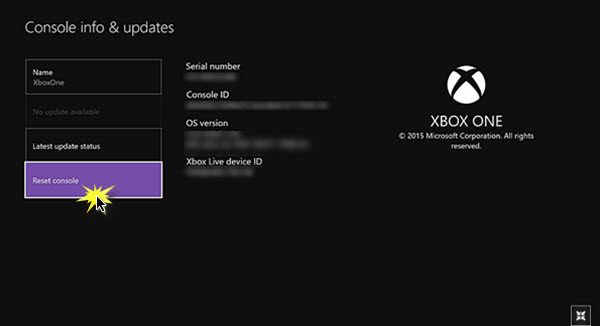
- Klik op Xbox Guide-knopen selecteer vervolgens instellingen.
- Kiezen Alle instellingen, kies dan Systeem.
- Kiezen Console-informatie en updatesen selecteer vervolgens Stel de console opnieuw in.
Fix Error 0x87e0000d voor Windows 10
Games zijn een integraal onderdeel van Windows en Xbox is vooraf geïnstalleerd. Er zijn zelfs veel Xbox-games beschikbaar op Windows. Microsoft heeft de Xbox Game Service op Windows. Ga als volgt te werk om problemen op te lossen:
1]Controleer op verbindingsproblemen
Zorg er allereerst voor dat er geen verbindingsprobleem of internetprobleem is op uw computer. Controleer of er netwerkproblemen of DNS-problemen zijn, of dat uw ISP zelf een probleem heeft. Een eenvoudige manier om dit te controleren, is door een browser te gebruiken en een website te openen. Als dat werkt, ga dan verder met de volgende suggestie.
2]Microsoft Store opnieuw instellen
Het is bekend dat de Microsoft Store problemen veroorzaakt en aangezien games alleen uit de Store kunnen worden gedownload, is het belangrijk om te controleren of de Store opnieuw moet worden ingesteld. U kunt resetten met PowerShell, Windows-instellingen en ingebouwde WSReset.exe.
3]Schakel Xbox Live-netwerkservice in
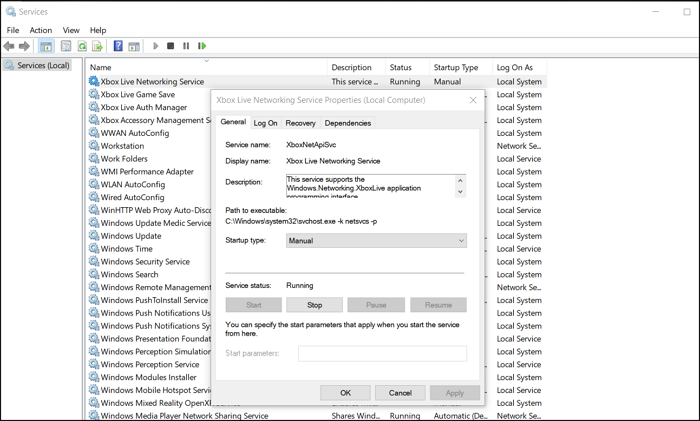
Xbox Live-services zijn diep geïntegreerd in Windows. Net als andere services is het beschikbaar als onderdeel van Windows Services en kunt u de service inschakelen, uitschakelen en opnieuw starten.
- schrijft services.msc Bij de prompt Uitvoeren (Win + R)
- Zoek de Xbox Live-netwerkservice inschakelen
- Als het is uitgeschakeld, klikt u met de rechtermuisknop en schakelt u het in; Anders kun je beginnen
4]Installeer Xbox Game Services opnieuw
Je kunt er ook voor kiezen om Xbox Game Services opnieuw te installeren met deze PowerShell-opdracht:
- Voer PowerShell uit als beheerder
- Typ het volgende commando en voer het uit
get-appxpackage Microsoft.GamingServices | remove-AppxPackage -allusers
- Typ vervolgens in hetzelfde venster de volgende opdracht en voer deze uit:
start ms-windows-store://pdp/?productid=9MWPM2CQNLHN
5]Microsoft Store repareren
Open een PowerShell-venster met beheerdersrechten en voer de volgende opdracht uit om Microsoft Store op Windows te repareren.
Set-ExecutionPolicy Unrestricted
Get-AppXPackage -AllUsers | Foreach {Add-AppxPackage -DisableDevelopmentMode -Register "$($_.InstallLocation)AppXManifest.xml"}
Netwerkprobleem, Microsoft Store-probleem is niets nieuws. Ze komen van tijd tot tijd voor en de meeste worden automatisch opgelost. Maar sommige fouten, zoals langer blijven, hier helpen deze stappen u bij het oplossen van fout 0x87e0000d voor Xbox, Windows 10 of Microsoft Store

“Organisator. Denker. Schepper. Communicator. Twitter-liefhebber. Vriendelijke koffiemedewerker. Wannabe-analist. Tv-evangelist.”
